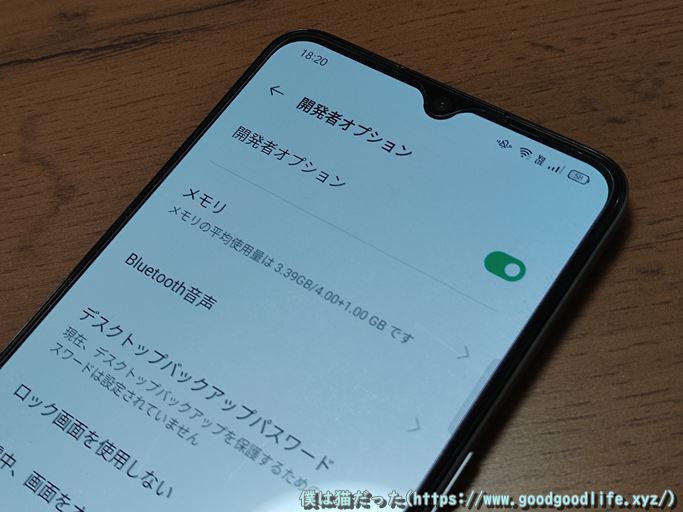
完全ワイヤレスイヤホンコレクターの猫居です。
今回はAndroidスマホのBluetoothコーデック変更方法について。
ワイヤレスイヤホンを使っていてコーデックを変更したいと思うこともあるのではないでしょうか。
基本的には『開発者向けオプション』というものを使用します。
これが便利なようで実は使い勝手が悪いので‥
コーデック変更したいのに変更できないぞ!と壁にぶち当たる方もいらっしゃるかと思います。
『開発者向けオプション』を使ったコーデック変更方法の他、出来ること・出来ないこと、注意点などについて解説していきます。
- 開発者向けオプションを有効にする方法
- 開発者向けオプションでコーデックを変更する
- 開発者向けオプションでコーデックを変更する際の注意点
- コーデック【LDAC】に対応したワイヤレスイヤホンなのに【LDAC】で接続できない時に確認したいこと
- ワイヤレスイヤホンによっては専用アプリからコーデックを変更できる
- まとめ:『開発者向けオプション』を使ったコーデック変更で出来ること・出来ないこと
開発者向けオプションを有効にする方法
使用しているAndroidデバイスで【ビルド番号】が記載されている箇所を探します。
デバイスによってどこにあるのか少し違うようです。
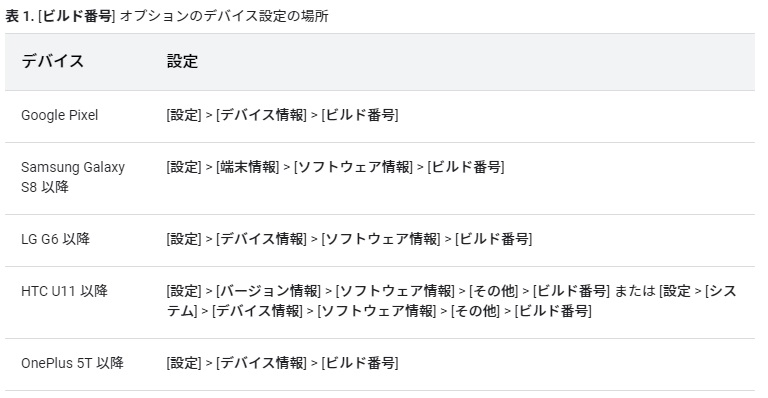
(引用元:デバイスの開発者向けオプションを設定する | Android デベロッパー | Android Developers)
基本は
- 設定
- 端末情報
- ソフトウェア情報
- ビルド番号
の順でたどり着けるはずです。
⇓画像参照:
ビルド番号の部分を7回連続でタップします。
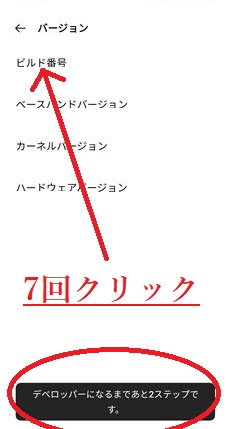
7回押すと開発者向けオプションが有効になったことが表示されます。
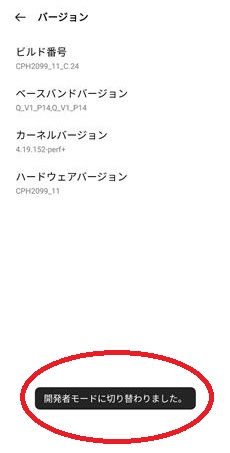
開発者向けオプションでコーデックを変更する
開発者向けオプションを有効にしたら
- 設定
- その他の設定・追加設定etc
- 開発者向けオプション
- Bluetoothオーディオコーデック
の順で開いていきます。
あとは接続したいコーデックを選択すればOKです。
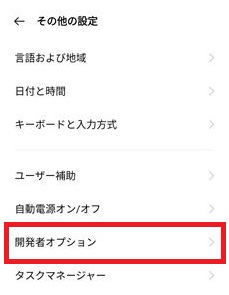
開発者向けオプションでコーデックを変更する際の注意点
コーデック変更できたようで変更できていないパターンに注意
スマホによっては使っているスマホが対応していないコーデックも普通に表示されます。
当然ながら対応していないコーデックを選択しても適応されません。
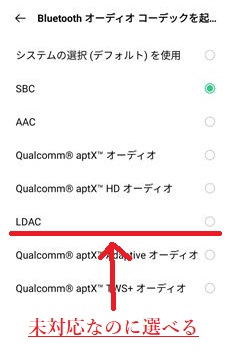
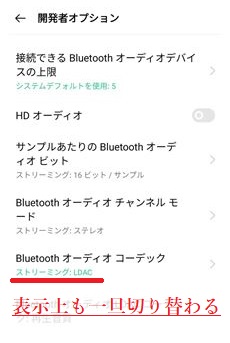
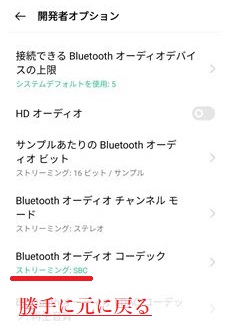
一見ちゃんと切り替わったように見えても一旦ホームに戻って再度開くと元のコーデックに戻っています。
選択したコーデックでの接続は保持されない
残念ながら変更したコーデックでの接続は保持されません。
一度Bluetooth接続を切ってしまうと再度コーデックを選び直す必要があります。
(例)
- 通常、aptX Adaptiveで接続される
- 開発者向けオプションでaptXに切り替える
- 次回接続時はまたaptX Adaptiveで接続される
(aptXで接続するには再度同様の手順を踏む必要がある)
aptX Adaptive 低レイテンシーモードを選べるようで選べない(Xiaomiスマホ)
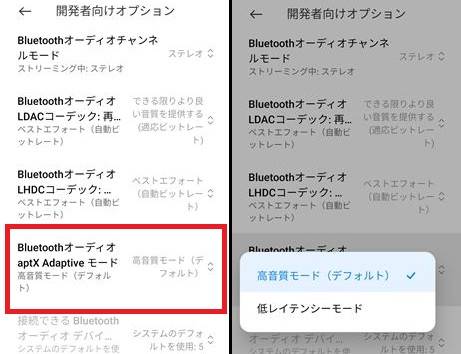
手持ちのXiaomiスマホでは開発者向けオプションでaptX Adaptiveを任意に低レイテンシーモードにできるようにみえます。
しかし、対応していないコーデックを選んだ時と同じように低レイテンシーモードを選択しても勝手にデフォルトの高音質モードに戻ってしまいます。
念のため遅延も測ってみましたが全く低遅延にはなっていませんでした。
コーデック【LDAC】に対応したワイヤレスイヤホンなのに【LDAC】で接続できない時に確認したいこと
前提
スマホ・イヤホン、両方がLDACに対応している。
確認1
イヤホンによっては専用アプリからファームウェアアップデートしないとLDACを利用できないことがあります。
(例:Ankerの完全ワイヤレスイヤホンSoundcore Liberty 4など)
確認2
マルチポイントで接続するとLDACが自動でOFFになるものもあります。
(Bluetooth接続が不安定になるのを避けるためと思われます)
(例:Ankerの完全ワイヤレスイヤホンSoundcore Space A40など)
ワイヤレスイヤホンによっては専用アプリからコーデックを変更できる
(例)SONY WF-1000XM4のコーデック変更方法
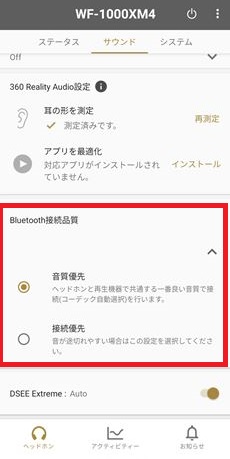
- 音質重視を選ぶとLDAC
- 接続重視を選ぶとSBC
で接続されます。
アプリで明示的にコーデックを選択できる完全ワイヤレスイヤホンもあります。
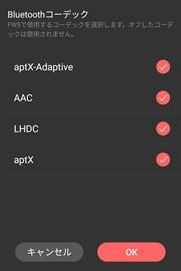
【例:FiiO FW5の専用アプリ機能】
これらのアプリでコーデックを変更した場合、開発者向けオプションとは違って変更したコーデックでの接続を保持することができます。
まとめ:『開発者向けオプション』を使ったコーデック変更で出来ること・出来ないこと
出来ること
- コーデックを一時的に変更出来る
出来ないこと
- 対応していないコーデックは選べたとしても適応されない
- 選んだコーデックでの接続は保持されない
選べないコーデックまで表示されてしまったり接続が保持されなかったりと使えるようで使いにくい『開発者向けオプション』を使ったコーデック変更。
使い道は限定的ですが、コーデックによる音の違いや遅延の差をみるのには便利な機能です。
特にLDACとSBCで音を聴き比べると明確に違いが分かると思います。
ワイヤレスイヤホン・ヘッドホンのBluetoothコーデック変更、ぜひ一度試してみてください。